
Como recuperar o histórico de bate-papo do Google? Dicas e truques de especialistas

O bate-papo do Google é uma ferramenta de comunicação on-line conveniente que permite que você participe de conversas de texto, voz ou vídeo em tempo real com seus contatos. No entanto, pode haver casos em que você acidentalmente exclui registros de bate-papo importantes ou enfrenta desafios para acessar seu histórico de bate-papo por vários motivos. Em tais situações, você pode recuperar seus históricos de bate-papo do Google? A resposta é sim; desde que você siga os métodos corretos, você poderá obter a recuperação do histórico de bate-papo do Google. Este artigo apresentará dois métodos comumente usados para ajudá-lo a recuperar seu histórico de bate-papo do Google, juntamente com um método adicional para recuperar dados Android excluídos.
Os bate-papos excluídos do Google podem ser recuperados? Sim. Os históricos de bate-papo excluídos do Google não desapareceram de verdade; em vez disso, eles foram transferidos para um local oculto, aguardando a remoção completa. Durante todo esse processo, você ainda tem a oportunidade de recuperar seu histórico de bate-papo do Google, desde que aja prontamente e evite substituir ou danificar seus dados de bate-papo. Abaixo, descreveremos dois métodos em detalhes para ajudá-lo a recuperar seu histórico de bate-papo do Google.
Agora que você sabe, o histórico de bate-papo do Google excluído pode ser recuperado. Você pode querer saber, "Como faço para recuperar o bate-papo do Google excluído?". Não se preocupe; nesta seção, forneceremos instruções detalhadas sobre como recuperar mensagens de bate-papo excluídas do Google.
Se você usar uma Conta do Google para fazer login no Bate-papo do Google, seu histórico de bate-papo será salvo automaticamente no Gmail. Você pode seguir estas etapas para saber como recuperar o histórico de bate-papo do Google do Gmail:
Passo 1. Faça login na sua conta do Gmail usando as mesmas credenciais usadas para o Bate-papo do Google.
Passo 2. Navegue até o lado esquerdo da tela e selecione a opção "Mais" localizada abaixo da lista de marcadores do Gmail.
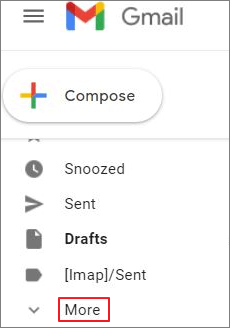
Passo 3. Selecione a opção "Chats". Agora você terá acesso a uma lista exibindo todos os históricos de bate-papo salvos.
Passo 4. Localize o histórico que deseja ler e clique nele para abrir.
Leia mais:
Como importar contatos do Gmail para Android telefone facilmente? (Última Atualização)
Facilmente fazer backup de mensagens de texto iPhone para o Gmail em 5 maneiras
Tentar cancelar a assinatura dessas mensagens também pode ajudá-lo a recuperar o histórico de bate-papo do Google excluído. Desabilitar o recurso de e-mail de arquivamento é outra medida de segurança que pode ser usada para restaurar mensagens arquivadas. Aqui estão as etapas para abordar como recuperar o histórico de bate-papo excluído do Google (o Google anunciou a eliminação gradual do Google Hangouts e incentiva os usuários a migrar para o bate-papo do Google):
Passo 1. Abra qualquer guia de mensagem no Hangouts e clique no ícone de "engrenagem" para abrir as configurações.
Passo 2. Clique na opção "Arquivar conversas". Isso permite que você salve todas as mensagens que aparecem no bate-papo da sua conta no arquivo.
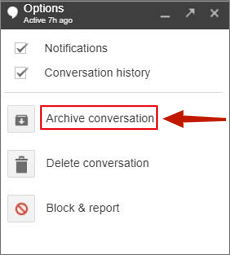
Passo 3. Agora, se você deseja recuperar as mesmas mensagens, abra o mesmo bate-papo novamente e clique no ícone de "engrenagem" mais uma vez. Agora, selecione a opção "Desarquivar conversa".

É isso. Você verá todas as mensagens arquivadas exibidas.
Consulte também:
Como recuperar o histórico excluído no Google? [Perdido & Encontrado]
LINE Chat Recovery: Como recuperar / restaurar o histórico de bate-papo LINE excluído?
Se você excluir acidentalmente dados em seu telefone Android durante a operação, não se preocupe - você pode tentar usar um software de recuperação de dados profissional Android para ajudá-lo a recuperar os dados excluídos em seu telefone Android, como Coolmuster Lab.Fone for Android.
Esta é uma poderosa ferramenta de recuperação de dados Android que permite recuperar facilmente vários tipos de dados em seu dispositivo Android , incluindo mensagens de texto, contatos, fotos, vídeos, música, documentos e muito mais. Além de recuperar dados diretamente de um telefone Android , ele também pode recuperar dados excluídos de um cartão SD. Esta ferramenta robusta oferece aos usuários Android uma solução completa e confiável para recuperar dados perdidos de forma rápida e sem esforço.
Principais características do Coolmuster Lab.Fone for Android
Abaixo está um guia abrangente sobre como recuperar dados em um dispositivo Android por Coolmuster Lab.Fone for Android.
01Baixe, instale e inicie o Coolmuster Lab.Fone for Android. Em seguida, clique no módulo "Android Recovery" para lidar com Android dados usando a ferramenta.

02Conecte o dispositivo Android ao computador. Uma vez conectado, você chegará a uma interface para selecionar tipos de arquivos para recuperação. Clique em "Avançar" para prosseguir.

03Agora, você pode escolher entre os modos "Quick Scan" ou "Deep Scan". Quando a verificação estiver concluída, clique em "Continuar" para iniciar a verificação em seu telefone Android .

04Escolha os dados que deseja recuperar e, em seguida, clique em "Recuperar" para iniciar o processo de recuperação.

Recuperar o histórico de bate-papo do Google não é uma tarefa difícil, desde que você esteja familiarizado com os métodos certos. Este artigo descreveu duas abordagens comumente usadas: recuperação do Gmail e restauração de um dispositivo Android. Além disso, há uma sugestão extra para usar Coolmuster Lab.Fone for Android para recuperar dados Android excluídos. Dependendo da sua situação e necessidades específicas, você pode escolher o método que melhor lhe convier. Obrigado por ler. Espero que este artigo seja útil para você. Se você tiver alguma dúvida ou sugestão, sinta-se à vontade para deixar um comentário.
Artigos relacionados:
[Tutorial completo] Como restaurar o backup do histórico de chamadas do Google Drive?
Como recuperar fotos excluídas permanentemente do Google Fotos? [3 Maneiras]
Restaurar SMS do Google Drive: Dicas de especialistas para recuperação de mensagens
Fazer backup do iPhone no Google Drive: Backup do iPhone no Google Drive
Transfira facilmente o Google Fotos para o iCloud com qualidade original

 Android Recuperação
Android Recuperação
 Como recuperar o histórico de bate-papo do Google? Dicas e truques de especialistas
Como recuperar o histórico de bate-papo do Google? Dicas e truques de especialistas





